Apple TV에서 선호하는 오디오 및 자막 언어를 기본값으로 설정하는 방법
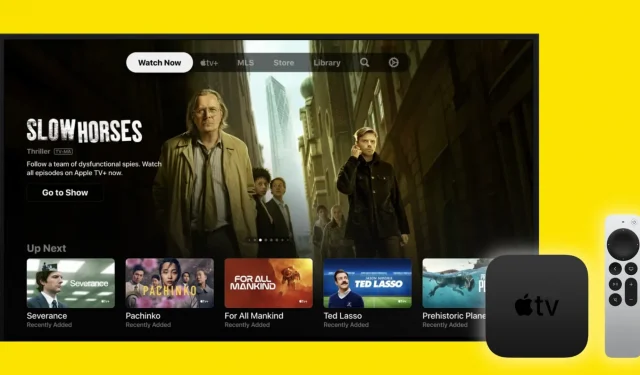
이 가이드는 iPhone, iPad 및 Mac의 Apple TV 및 Apple TV 앱에서 기본적으로 선호하는 오디오 및 자막 언어를 설정하는 방법을 보여줍니다.
Apple TV의 오디오 및 자막 언어에 관하여
오디오. 기본적으로 Apple TV에서 보기 시작한 비디오는 원래 언어로 재생됩니다.
자막: 재생 중인 콘텐츠가 Apple TV 이외의 언어로 되어 있는 경우 Apple TV의 언어(설정 > 일반 > Apple TV 언어)에 따라 자막이 자동으로 활성화됩니다.
그러나 다른 언어로 된 콘텐츠를 보거나 자막을 읽는 것을 선호하는 경우 두 가지 옵션이 있습니다.
- 비디오 플레이어 화면에서 바로 오디오 및 자막 언어를 변경하십시오.
- 기본 오디오 및 자막 언어를 변경합니다.
이제 일회성 영상을 다른 언어로 시청해야 하는 경우 자막 버튼과 오디오 버튼을 이용하여 동영상 플레이어 화면에서 오디오와 자막의 언어를 변경하는 것은 어렵지 않을 것입니다.
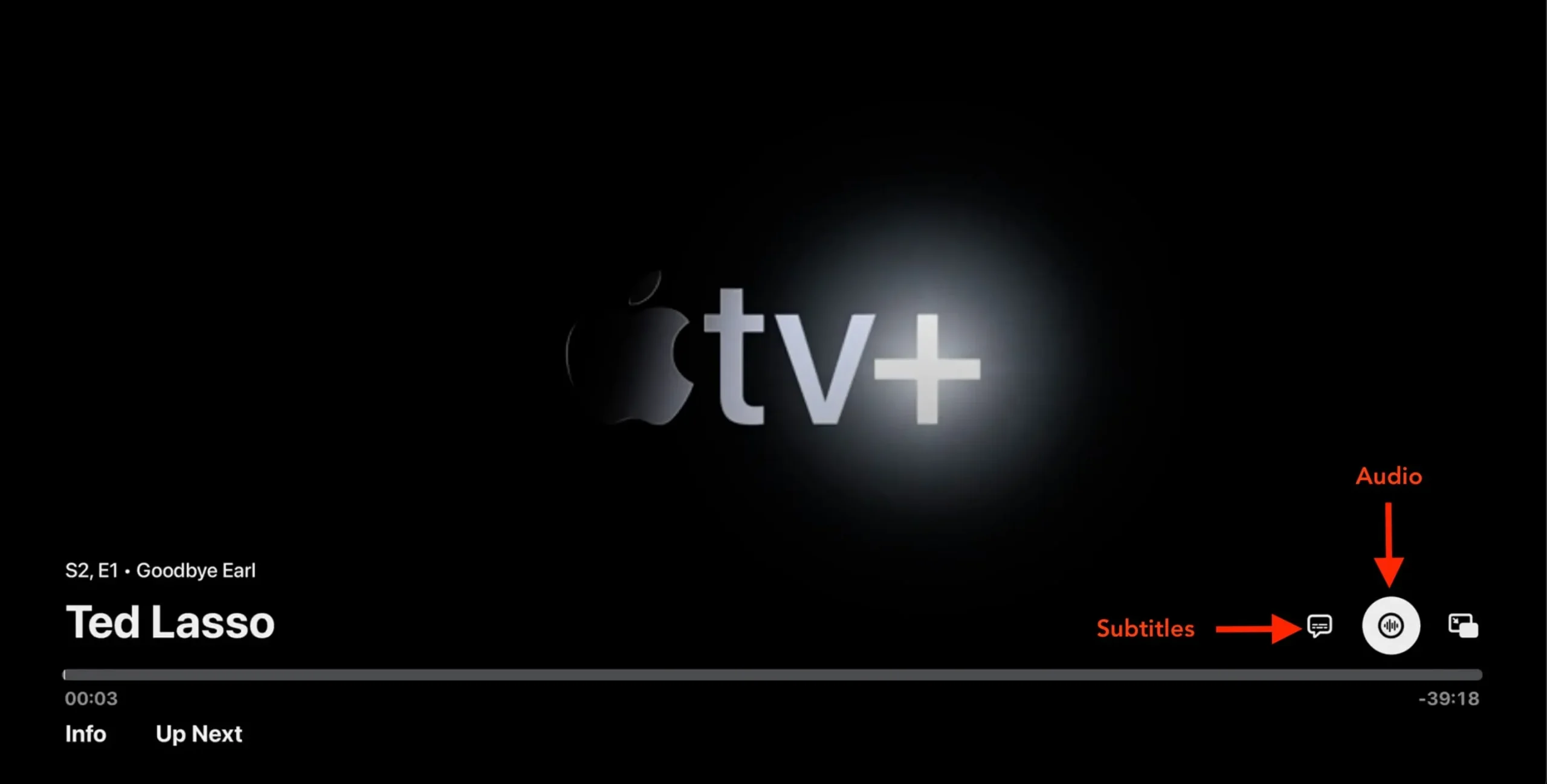
그러나 항상 특정 언어로 TV 프로그램과 영화를 즐기고 싶다면 Apple TV에서 기본 오디오 및 자막 설정을 변경해야 합니다. 그러면 Apple TV에서 선호하는 오디오 언어(사용 가능한 경우)로 비디오를 자동으로 재생하고 선택한 언어로 자막도 표시합니다. 방법은 다음과 같습니다.
Apple TV에서 기본 오디오 언어 설정
- TV 에서 설정 앱을 엽니다.
- 비디오 및 오디오를 선택합니다.
- “오디오 언어”까지 아래로 스크롤하여 선택합니다.
- 이제 “자동” 이외의 원하는 오디오 언어를 선택하십시오.
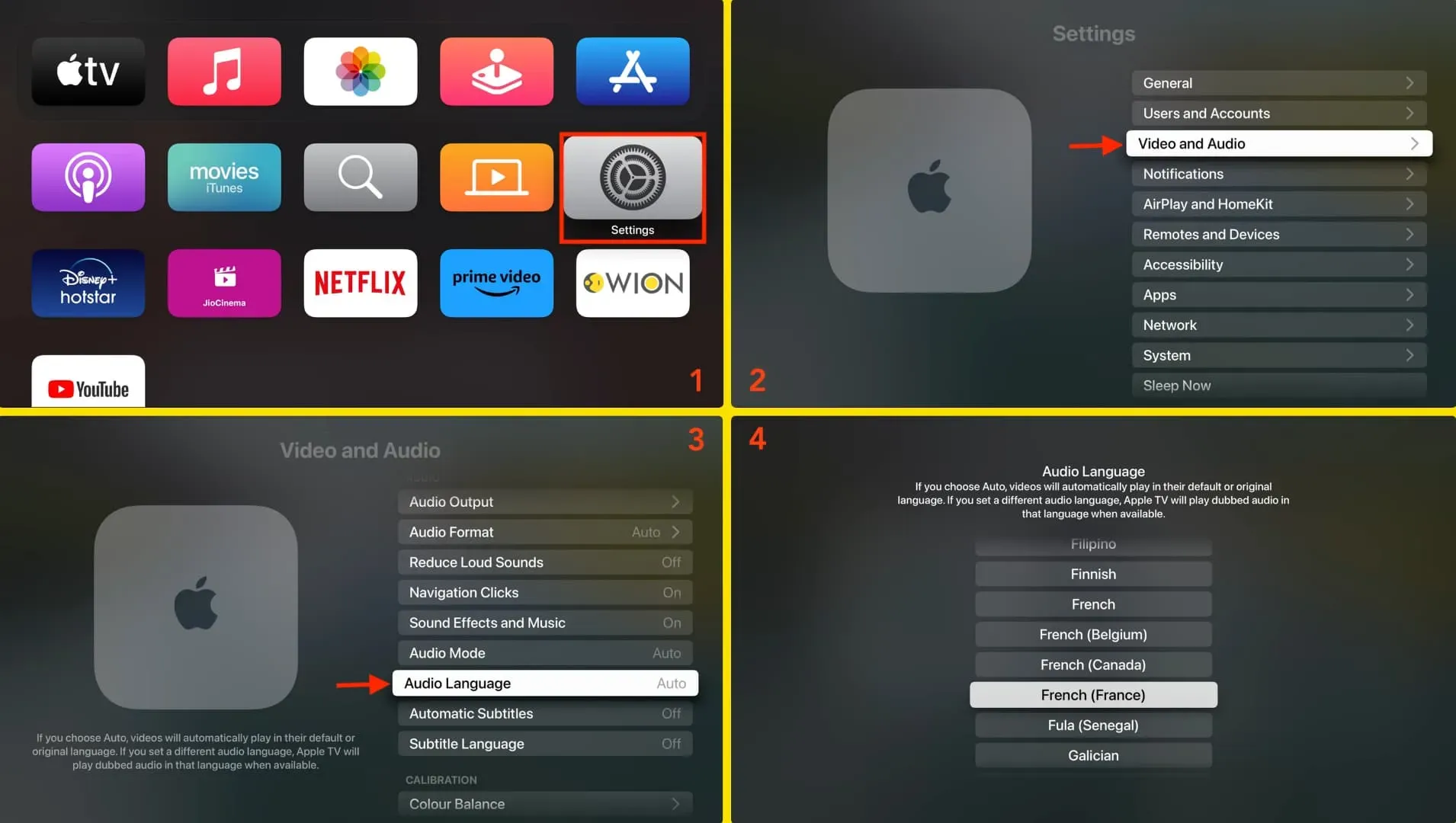
이제부터 Apple TV는 4단계에서 선택한 더빙된 오디오 언어로 프로그램과 영화를 재생합니다.
Apple TV에서 기본 자막 언어 설정하기
- TV 설정으로 이동합니다.
- 비디오 및 오디오를 선택합니다.
- 자동 자막까지 아래로 스크롤하고 한 번 클릭하여 끕니다.
- 그런 다음 “자막 언어”를 클릭합니다.
- 모든 비디오 자막을 보려는 언어를 선택하십시오.
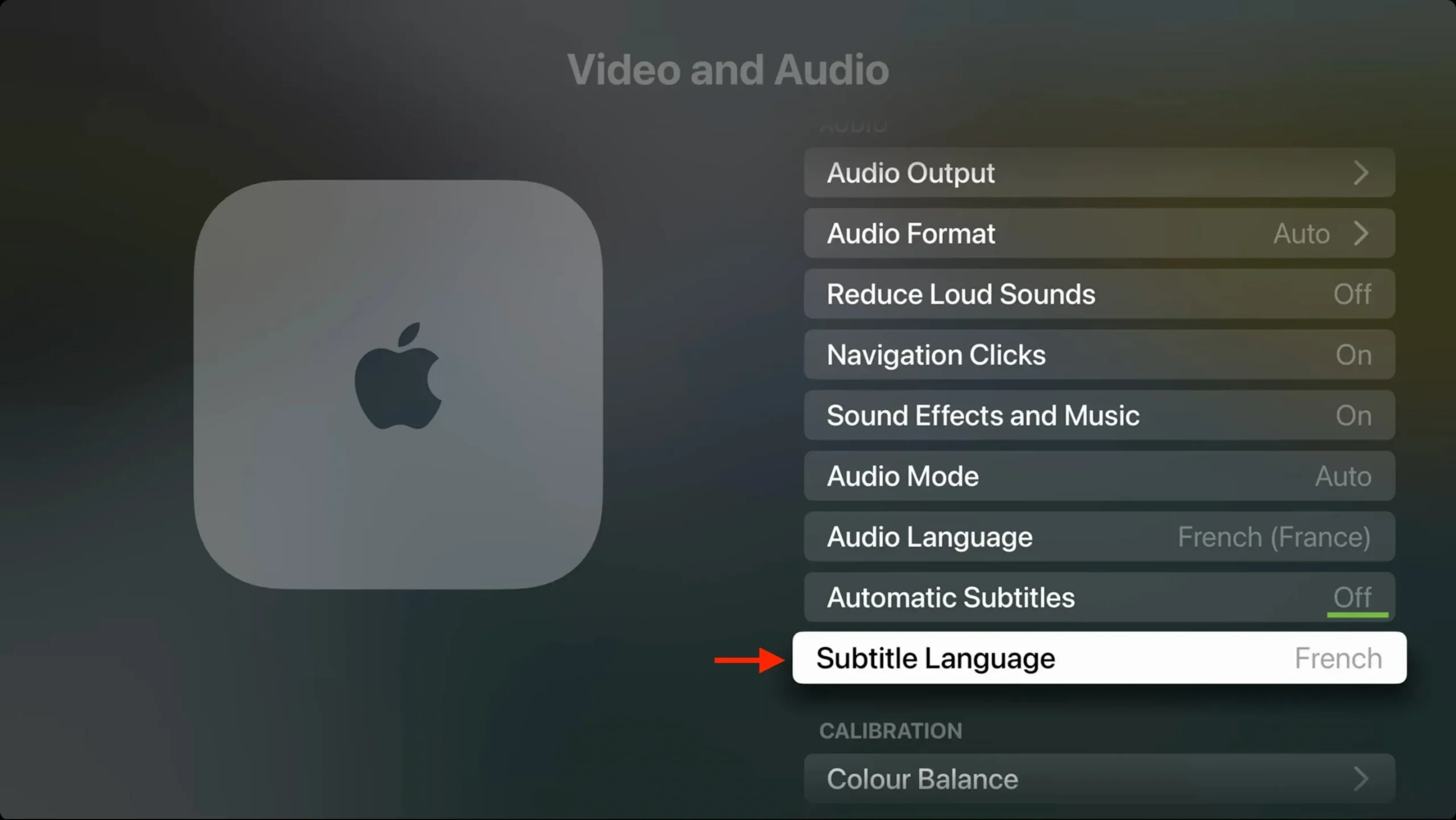
다음을 참고하는 것이 중요합니다.
1) 기본 오디오 및 자막 언어를 설정할 수 있지만 사용 가능한 경우에만 작동합니다. 예를 들어 오디오 및 자막 언어를 프랑스어로 설정했지만 시청하려는 TV 프로그램을 프랑스어 오디오로 사용할 수 없고 프랑스어 자막이 없다고 가정합니다. 이 경우 이 프로그램은 원래 언어로 재생됩니다. Apple TV의 설명 섹션에서 프로그램 또는 영화에 대해 지원되는 오디오 및 자막 언어를 확인할 수 있습니다.

2) 위의 설정은 Apple TV 앱 및 iTunes/Movie Store와 같은 유사한 Apple 앱에 적용됩니다. 대부분의 타사 앱에는 자체 오디오 및 자막 설정이 있으므로 타사 앱에는 영향을 미치지 않을 수 있습니다.
3) 미리 보기/예고편에 표시되는 자막 언어는 위에서 선택한 언어가 아닌 국가/지역에 따라 다를 수 있습니다.
팁: Apple TV에서 자막을 전혀 보고 싶지 않으신가요? 자동 자막을 비활성화하고 자막 언어 옵션에 대해 “끄기”를 선택하십시오. 그 이후에는 시청을 시작할 때 자막이 나오지 않습니다.
Apple TV 앱의 기본 오디오 언어 변경하기
이전 섹션에서는 Apple의 작은 물리적 비디오 스트리밍 장치인 Apple TV에서 오디오 언어를 변경하는 방법에 대해 이야기했습니다. 이제 스마트 TV, iPhone, iPad 또는 컴퓨터와 같은 다른 장치에서 TV 앱의 콘텐츠를 시청하는 경우 기본 오디오 언어를 변경하는 방법을 살펴보겠습니다.
아이폰이나 아이패드
- 설정 앱을 엽니다.
- 아래로 스크롤하여 TV를 누릅니다.
- “오디오 언어”를 클릭하고 원하는 언어를 선택합니다.
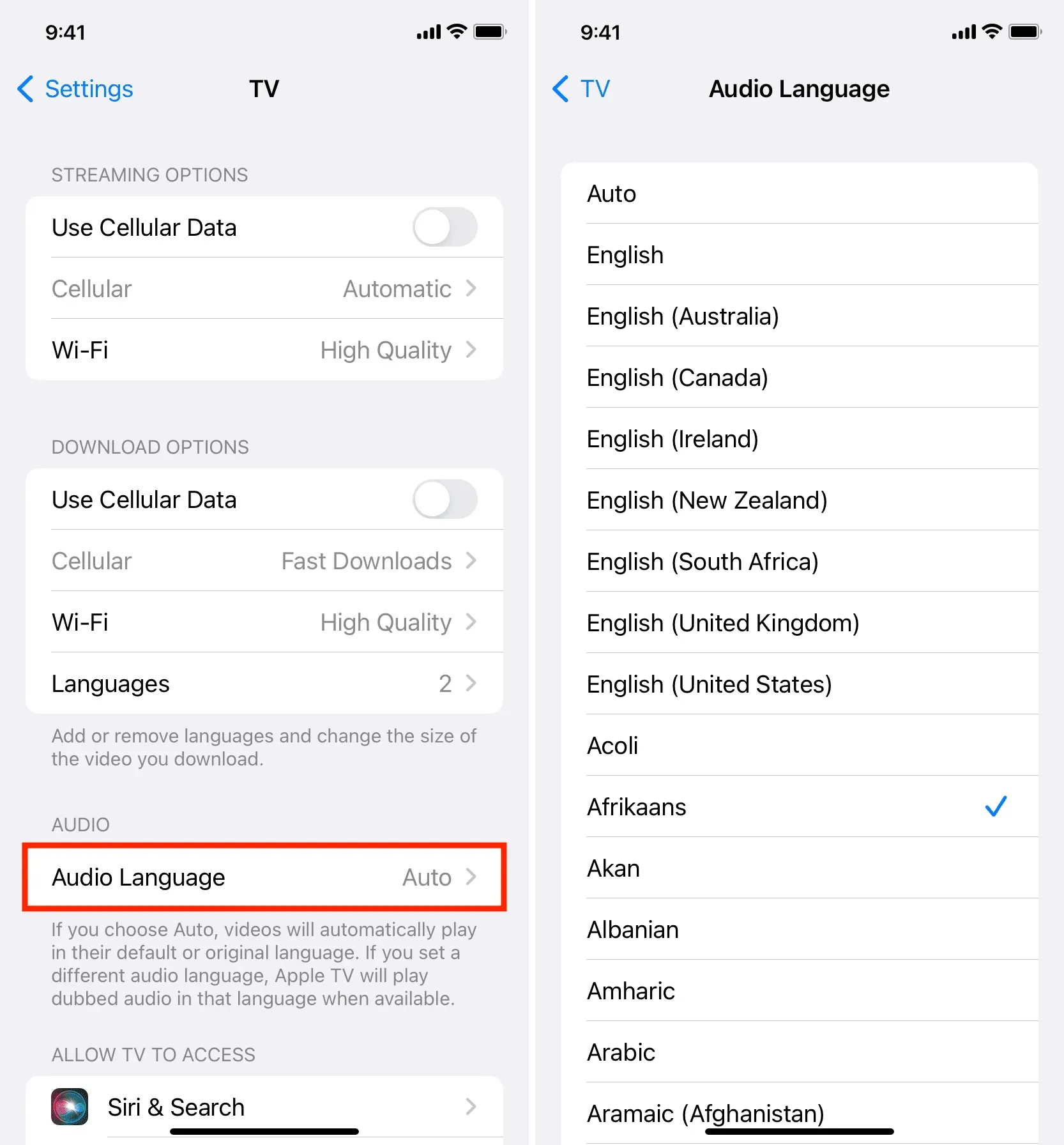
맥 또는 PC
화면 오른쪽 하단에 있는 오디오 버튼을 사용하여 Windows PC 또는 Mac의 Apple TV 앱 에서 비디오를 재생하는 동안 오디오 언어를 선택할 수 있습니다 .


답글 남기기